語音信箱是一項便利的功能,當您不在身邊時,來電者可以留言給您。然而,隨著時間的推移,舊的或不必要的語音郵件會佔用您 iPhone 或 iPad 寶貴的儲存空間。如果您的語音郵件收件匣雜亂無章或已滿,您可能需要刪除語音郵件,以保持收件匣井然有序並釋放空間。
在本指南中,我們將向您展示如何在 iPad/iPhone 上刪除語音郵件。無論您是想刪除單一語音郵件、一次刪除多條語音郵件,還是徹底清除所有語音郵件,我們都能提供合適的解決方案。 (如何在Android上刪除語音郵件?)
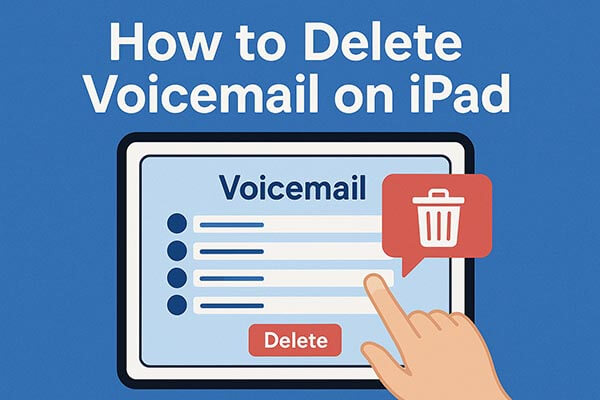
如果您只想從 iPhone 或 iPad 中刪除一條語音郵件,您可以直接在「電話」應用程式中輕鬆操作。這是快速刪除不需要的訊息最直接的方法。
以下是在 iPhone/iPad 上刪除語音郵件的方法:
步驟 1. 在 iPhone 或 iPad 上開啟「電話」應用程式。
第 2 步。點選右下角的「語音信箱」標籤。
步驟 3. 捲動瀏覽您的語音郵件清單並找到您想要刪除的語音郵件。
步驟4. 在要刪除的語音郵件上向左滑動,然後點選「刪除」將其刪除。
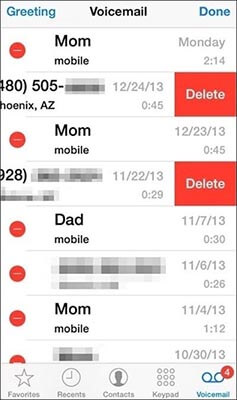
如果您有數十條舊語音郵件,逐條刪除可能會非常耗時。還好iOS允許您一次刪除多條語音郵件,省時又省力。
請依照以下步驟在 iPhone/iPad 上一次刪除多個語音信箱:
步驟1.啟動電話應用程式並前往「語音郵件」標籤。
步驟2. 點選右上角的「編輯」。
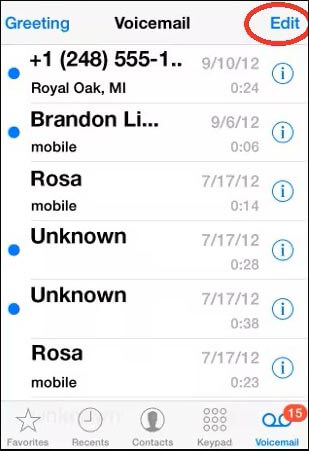
步驟3.選擇所有要刪除的語音郵件。
步驟4.點選右下角的「刪除」。
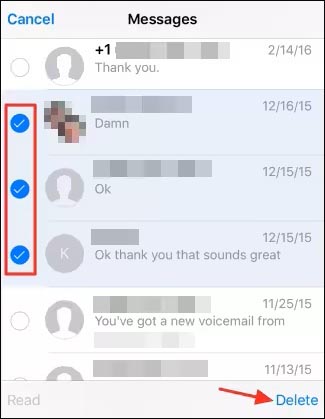
即使刪除了語音郵件,它們仍然會佔用儲存空間,直到您手動清除為止。若要從 iPhone 或 iPad 永久刪除已刪除的語音郵件,您需要清空「已刪除郵件」資料夾。
以下是清除 iPhone/iPad 上已刪除的語音郵件的方法:
步驟1.開啟電話應用程式並點擊「語音郵件」標籤。
第 2 步。向下捲動並找到“已刪除的訊息”。
步驟3.點擊它打開資料夾。
步驟4.點選「全部清除」永久刪除所有已刪除的語音郵件。
步驟 5. 出現提示時確認您的操作。
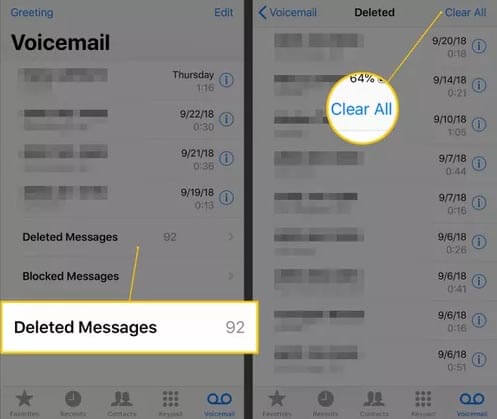
一旦您執行此操作,所有已刪除的語音郵件將從您的裝置中完全刪除,從而釋放空間並保持手機清潔。
即使清除了已刪除的語音郵件,這些檔案的痕跡仍可能殘留在您的 iPhone 系統中。如果您打算出售、捐贈或回收您的設備,或者您非常重視隱私,請務必確保您的語音郵件資料永久不可恢復。
這正是Coolmuster iOS Eraser用武之地。它是一款專業的資料擦除工具,旨在永久刪除 iPhone 和 iPad 上的語音郵件、訊息、通話記錄、照片以及所有其他私人資料。它保證您刪除的資訊無法被任何恢復工具恢復。
iOS Eraser 的主要功能:
如何徹底刪除 iPad/iPhone 上的語音留言?請依照以下步驟操作:
01在電腦上下載並開啟該工具。透過 USB 連接您的 iPhone/iPad,並在出現提示時點擊裝置上的「信任」。主介面載入後,點選「抹掉」按鈕。

02選擇您喜歡的安全級別,然後點擊“確定”。在確認欄位中輸入“delete”,然後再次點擊“清除”。點選「確定」確認操作。

03擦除過程將開始。完成後,您的裝置將自動重新啟動。重新啟動後,請解鎖您的 iPhone/iPad,然後點擊工具中的「重試」重新連線。

04該工具將繼續覆蓋數據,以確保完全擦除。完成後,您的裝置將被徹底擦除並恢復到乾淨狀態。

影片教學:
Q1. 如何在 iPhone/iPad 上恢復已刪除的語音郵件?
如果您不小心刪除了語音郵件,您可以從「已刪除的訊息」部分恢復它:
步驟1.開啟電話應用程式→「語音郵件」標籤→「已刪除的訊息」。
第 2 步。選擇要恢復的語音郵件。
步驟3.點選「取消刪除」即可恢復。

Q2. 如果iPhone/iPad無法刪除語音郵件怎麼辦?
如果您的 iPhone 或 iPad 拒絕刪除語音郵件,請嘗試以下修復方法:
Q3. 如何恢復 iPhone/iPad 上已刪除的語音信箱?
如果您之前曾使用 iTunes 或 iCloud 備份過您的設備,您可以透過還原備份來還原已刪除的語音郵件。
透過上述方法,您可以輕鬆刪除 iPhone 或 iPad 上的語音郵件,無論是單一訊息、多個訊息還是永久清除。
如果您想保護隱私並防止資料被恢復,強烈推薦Coolmuster iOS Eraser 。這款工具易於使用,可徹底清除數據,是保護個人隱私和釋放設備儲存空間的理想解決方案。
相關文章:
如何在Android上恢復已刪除的語音郵件? 2025年完整指南





